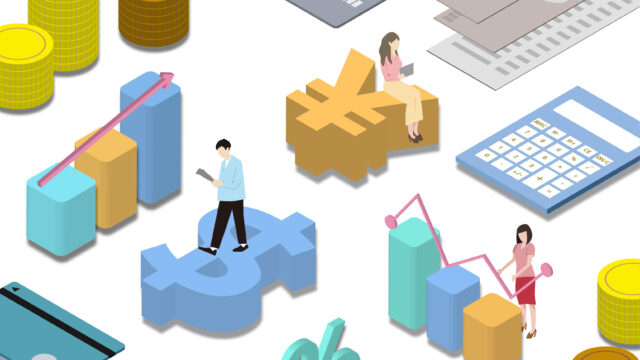確定申告の時期が近づいてきました。
『税金のことなんて考えてなかった!』『NFT取引の損益はどうやって計算するんだろう』と悩んでいませんか?
この記事は、NFT取引をしている人たちにとって役立つ情報を提供します。
特にこんな人向けの記事です。
- NFTの税金のことがわからない
- 税理士に頼むほどでもないから、自分で損益計算したい
- cryptactの有料プランの利用を検討している
2022年からNFT取引を行っている筆者が、損益計算サービス『cryptact』と、ある『神ツール』を使えば自分で損益計算できたので紹介します。
まずはNFT取引の税金に関する基本的な知識を紹介し、そのあと『cryptact』と『神ツール』の使い方を紹介します。
・筆者は税理士ではないため、税金に関する具体的な相談には乗れません(法律的にNGです)。
・国税庁の公式サイトやNFT取引を行っている税理士さんの見解を参考に記事を書いています。(参照元も掲載しています)
・この記事は執筆時点の情報に基づいています。NFTの税制はまだ確立されておらず、今後変更される可能性があります。
・暗号資産(NFT)の税務に関しては、税理士さんの見解が分かれることもあります。
・税金について悩んだら、専門家に相談してください。まずは税務署の相談コーナーを使うのがおすすめです(無料)。
前置きが長くなりましたが、NFTの税金に関する基本的な知識から紹介していきます。
税金に関するよくある勘違い
税金を正しく払わないと、ペナルティが課せられます。
後々に苦しまないためにも、最低限の税金のことは学んでおきましょう。
「NFTを買うだけなら税金はかからない」は間違い
NFTを買うだけなら、税金はかからないでしょ?
暗号資産(イーサリアム等)でNFTを買っている場合、税金がかかることがあるから気をつけて!
NFTの”購入”そのものには課税は発生しません。
しかし、NFT購入時に支払った暗号資産(イーサリアム等)の価値が上昇していると、その価値上昇分に対して税金がかかる場合があります。
(例)
・イーサリアムを購入したとき、1ETH=15万円だった。
・数か月後、1ETHのNFTを購入した。
このとき、1ETH=25万円だった。
⇒この場合イーサリアムの時価が上昇しているため、「暗号資産の価値上昇」に伴い課税される可能性があります。つまり、「NFTを売っていなくても、課税の対象になることがある」というわけです。
NFTを買ったことがある人は、「暗号資産の価値が上がる」ことに伴い課税の対象になる可能性があるので、ご注意ください。
「20万円未満の利益なら税金の申告は不要」は間違い
NFT取引で利益が出たけど、20万円未満の利益だから税金の申告はしなくていいよね?
利益が20万円未満でも、「住民税」の申告は必要だよ。
NFT(暗号資産)取引の利益を含め「所得が年間20万円未満」であれば、原則確定申告は不要です。
この「20万円未満申告不要ルール」は”所得税”に適用されるルールです。
残念ながら”住民税”にはこのルールはありません。
NFT(暗号資産)取引の利益を含めた所得が年間20万円未満だった場合、原則確定申告は不要ですが、”住民税”の申告は必要ですのでご注意ください。
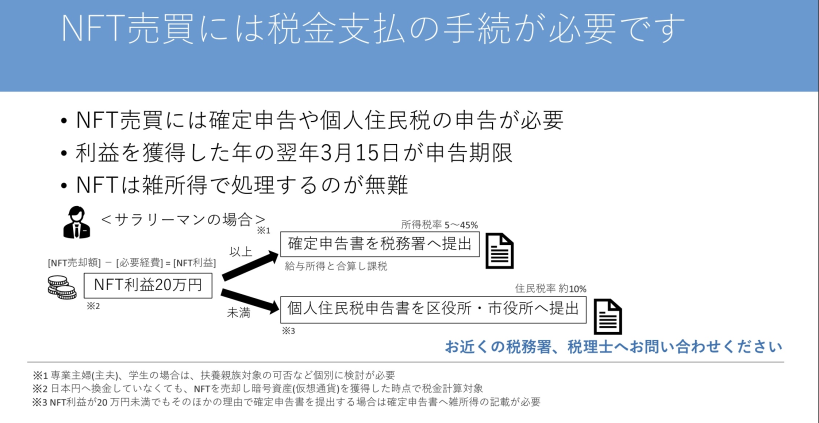
まずは「年間を通して利益がでているのか?」を確認し、税金の申告をする必要があるのか知りましょう。
NFT取引で税金が発生するタイミング
ここからは多くの人が経験している、NFT取引で税金が発生するタイミングを3つ紹介します。
NFT取引で税金が発生するタイミングには
- NFTを暗号資産(イーサリアム等)で買ったとき
- NFTを売って暗号資産(イーサリアム等)を取得したとき
- NFTを無償でもらったとき(giveaway当選等)
があります。
※これ以外にも税金が発生するタイミングはあります。
細かい話をすることはできないので、税理士さんの見解やわかりやすいサイトを紹介しておきます。
↓税金が発生するパターンや計算方法について、わかりやすく説明されています。(cryptactブログより)
「NFT(エヌエフティー)の税金とは?利益計算の方法や確定申告について紹介」
「Openseaの税金計算方法は?ケース別に解説」
↓税理士さんによるNFT税金ガイドです。今後とても役立つサイトになると思います。
↓giveaway当選について、わかりやすく説明されています。(税理士さんのツイートより)
どうやって損益を計算する?
「NFT取引では税金が発生すること」,「損益計算をして、利益がでているか確認する必要があること」をお伝えしてきました。
では、どうやって損益を計算するのでしょうか?
損益を計算する方法は3パターンあります。
- Excelやスプレッドシートで手計算(→大変)
- 税理士さんに依頼する(→簡単だが費用が高い)
- 損益計算サービスを使う(→少し手間がかかるが費用は抑えられる)
1つずつ紹介していきます。
① Excel・スプレッドシート等で手計算
手計算は税理士さんでも難しいと言われています。
取引数が多いと自力で計算するのは不可能に近いですが、逆に取引数が少なければ、自力で計算することも可能かと思います。
※国税庁のHPで損益計算用のテンプレートが公開されていますが、NFT取引を行っている場合は使えないようです。
↓国税庁HPより「暗号資産の計算書」
申告書・申告書付表と税額計算書等 一覧(申告所得税)|国税庁 (nta.go.jp)
↓国税庁HPより「暗号資産を使用することにより利益が生じた場合の課税関係」
No.1524 暗号資産を使用することにより利益が生じた場合の課税関係|国税庁 (nta.go.jp)
② 税理士さんに依頼する
こちらが一番簡単な方法です。
しかし依頼費用は5~15万円ほどと高額なので、あまり利益が出ていない場合はハードルが高いですね…。
そもそも、暗号資産取引の税計算ができる税理士さんは少ないそうです。
依頼する場合は、暗号資産(NFT)取引に対応している税理士さんに依頼してくださいね。
③ 損益計算サービスを使う
サービスを使うと、損益を自動で計算してくれます。
損益計算サービスでは「cryptact」「Koinly」「Gtax」が人気です。(※Koinlyは海外のサービスです)
残念ながら現状では、NFT取引をしている場合は「100%自動で計算してくれる♪」というわけにはいかないようです。
「サービスがNFTに対応しきれていない」,「NFT取引の税制上、自動計算が難しい」といった理由があるためです。
一部自分で手を加える必要はありますが、損益計算サービスを使うことで、手計算に比べて格段に楽ができます。
費用面・簡単さを踏まえると、多くの人には「損益計算サービスを使う」のが最も適しているのではないかと思います。
実際に使ってみて「cryptact」が使いやすかったので、この記事ではcryptactについて紹介していきます。
英語に抵抗がない方には「Koinly」もおすすめです♪
損益計算サービスはcryptactがおすすめ
cryptactのおすすめポイントはこちらです。
・初心者でも簡単に操作できる(日本語なので使いやすい!)
・日本語で問い合わせできる(約24時間で回答が返ってきました!)
・税理士さんにも多く利用されているサービスだから安心
・NFTの確定申告で使用した人の口コミを見ると評判が良い
「簡単」に、「信頼できるサービス」で正しく損益計算をしたいと思い、cryptactを使うことにしました。
無料で使えるので、まずは試しに使ってみてください。
→【cryptact(クリプタクト)】を使ってみる
料金プランはこちらから確認できます。
プランによって使用できる機能が変わってきます。自分に合ったプランに加入してください。
・無料プラン:試しにサービスを利用してみたい方向け ¥0/年
・お試しプラン:取引件数が少ない個人投資家向け ¥8,800/ 年
・ライトプラン:海外取引所で取引されている方向け ¥19,800/ 年
※アドバンスプラン(\55,000/年)に加入するとメタマスクと接続できます。
しかし、NFT関連の取引は完全には対応していないためご注意ください。(2022.12.16時点)
DeFi:基本的な使い方について
私は「お試しプラン」に加入したよ。
cryptactでNFT取引の損益を計算する方法
ここからはcryptactでNFT取引の損益を計算する方法を紹介します。
・cryptactでNFT取引の損益を計算するには、お試しプラン(¥8,800/ 年)以上に加入している必要があります。
・最終的な損益を計算するためには、「過去すべての取引履歴~今年の12月31日までの取引履歴」が必要です。
前提条件を
・暗号資産の購入:「GMOコイン」のみ
・取引に使用しているウォレット:1つのみ
・行った取引はNFTの売買のみ(雑所得として計算する取引のみ)
として、説明していきます。
STEP0:全体像を把握しよう!
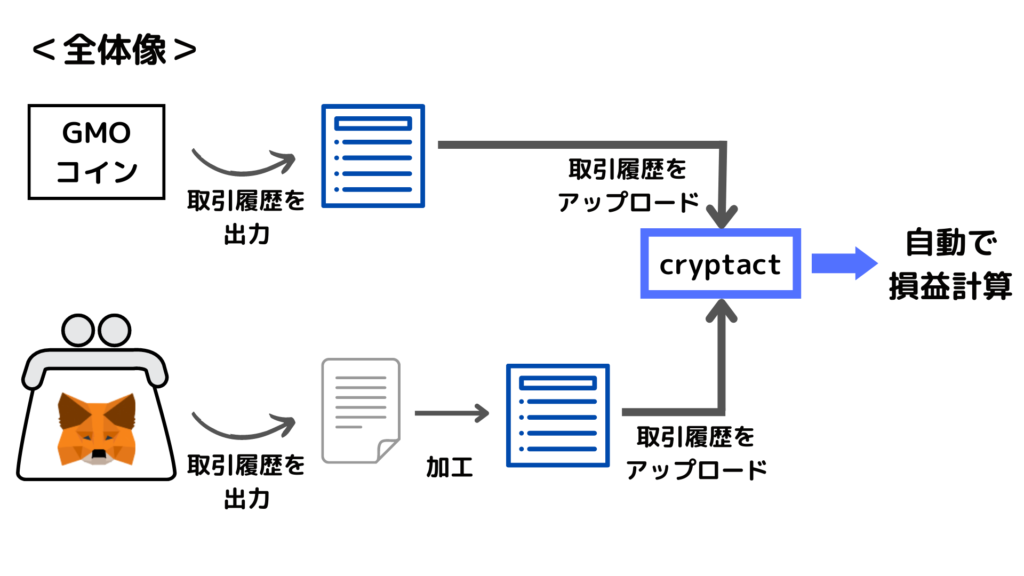
まずはcryptactで損益計算するために行うことをざっくり説明します。
損益計算のためにやることは大きく分けて2つです。
- 取引履歴を準備する
- 取引履歴をcryptactにアップロードする
具体的なやり方はSTEP1以降で説明するので、ここではイメージを掴んでくださいね。
<① 取引履歴を準備する>
cryptactが対応している取引所(「GMOコイン」「bitFlyer」「Coincheck」等)から取引履歴を取得します。
取得した取引履歴はそのままcryptactにアップロードすることができます(加工不要)。
なので、これで準備完了です。
超簡単だよ!
一方、NFTの取引履歴は自分で作成する必要があります。
cryptactに入力用のフォーマットがあるので、それに合わせて取引履歴を作成していきます。
ここでとても役に立つのが「nftgm.com」というサイトです。
どういうサイトかというと、ウォレットアドレスを入力するだけでそのウォレットの取引履歴を出力できるんです。
無料で使用できる神ツールです。
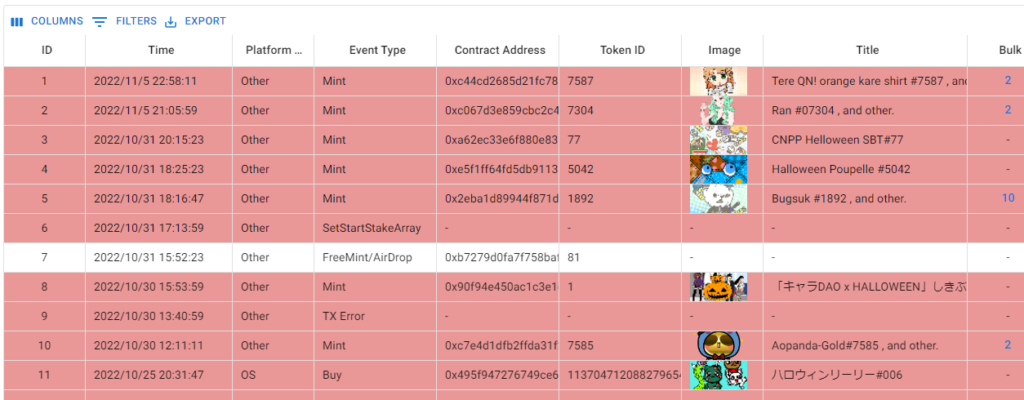
この神ツールを使ってNFTの取引履歴を出力し、それを加工してcryptactの入力用のフォーマットに入力していきます。
<②取引履歴をcryptactにアップロードする>
①で準備した取引履歴をcryptactにアップロードすると、損益を自動で計算してくれます。
やることはこれだけです!
STEP1からは、どのような操作をするのか具体的に紹介していきます。
STEP1:取引所から取引履歴を取得(無料)
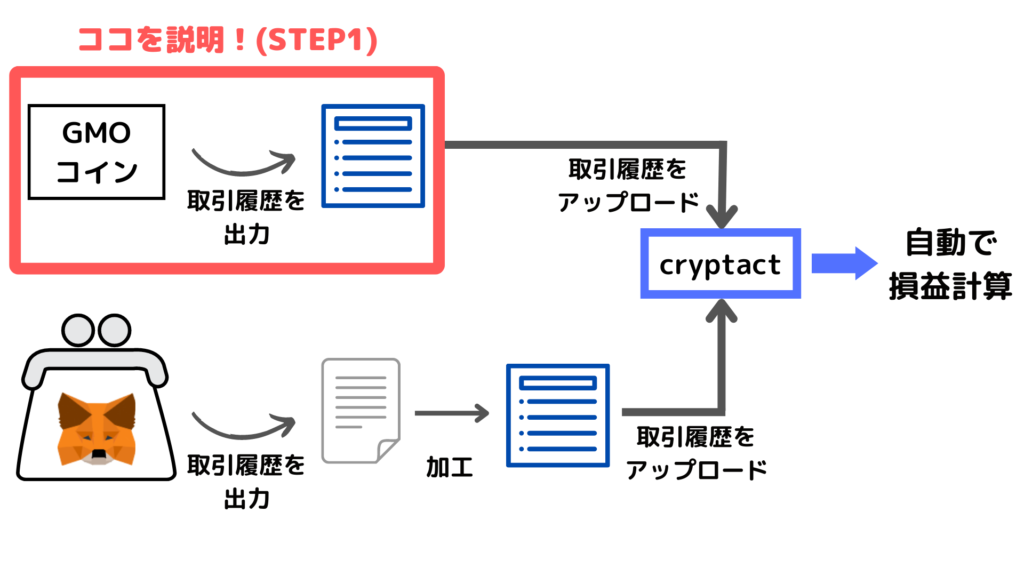
1. 【cryptact(クリプタクト)】にサインインする
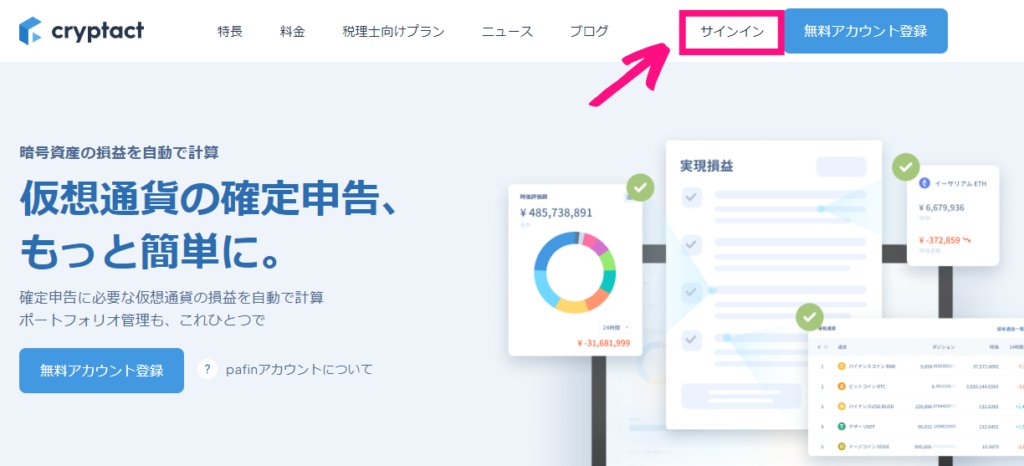
2.メールアドレス,パスワードを入力し[ログイン]をクリック

ホーム画面が表示されます。
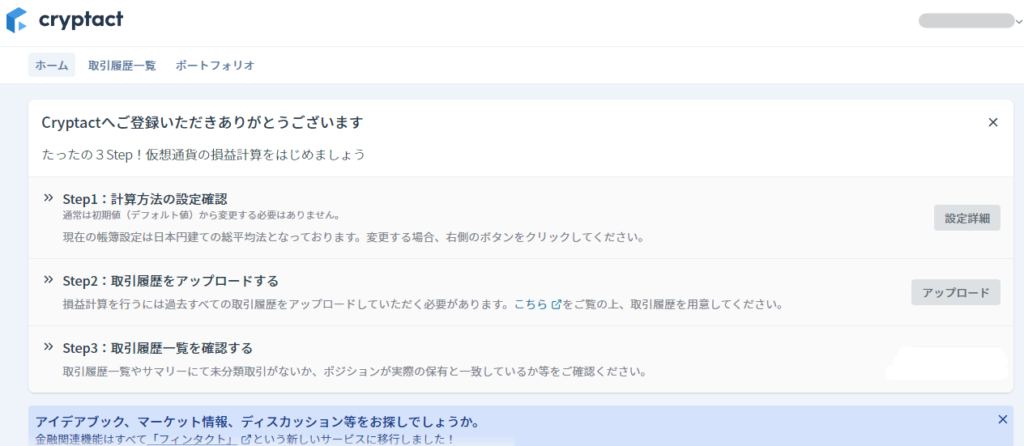
3.画面右の[アップロード]をクリック
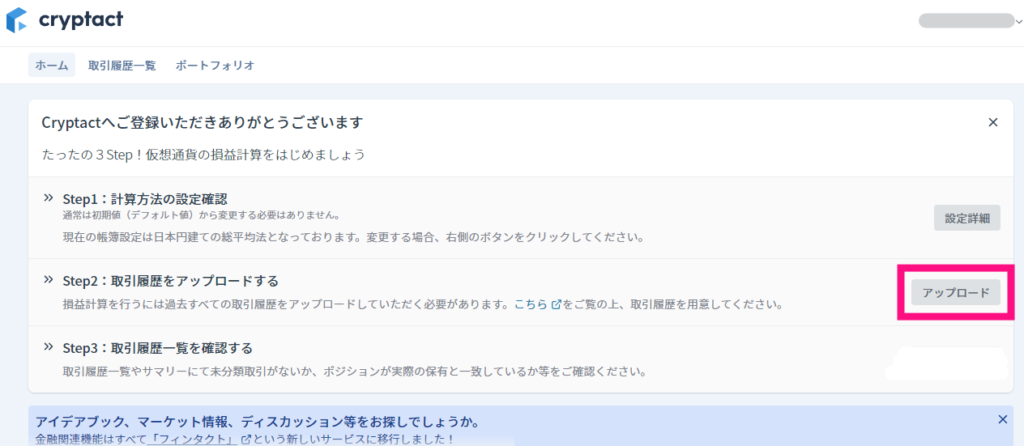
対応取引所一覧が表示されます。
4.画面をスクロールし、使用している取引所をクリック
(今回は「GMOコイン」をクリックします)
-1024x425.png)
5.取引所から取引履歴をダウンロードします。[ヘルプページ]に記載された説明を参考に、取引履歴をダウンロードしてください。
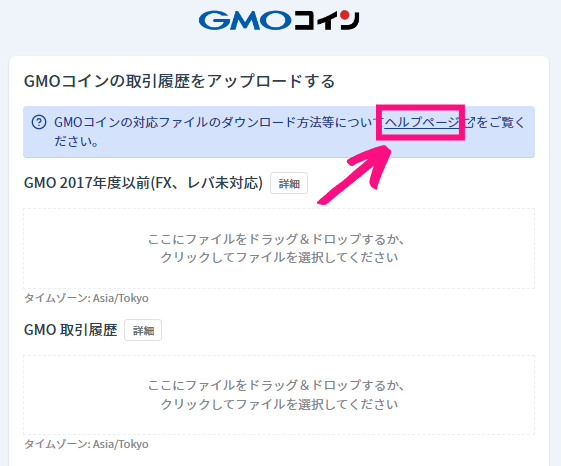
zipファイルがダウンロードできたら、STEP1完了です。
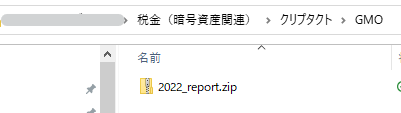
STEP2:取引所から取得した取引履歴をcryptactにアップロード(無料)
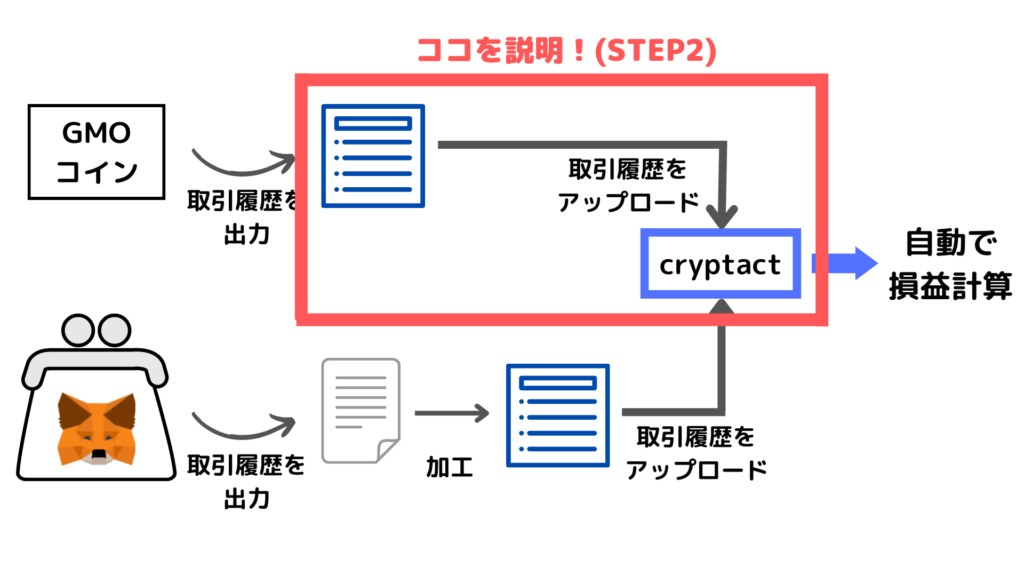
1.STEP1でダウンロードしたファイルをcryptactの「GMO 取引履歴」欄にドラッグ&ドロップ
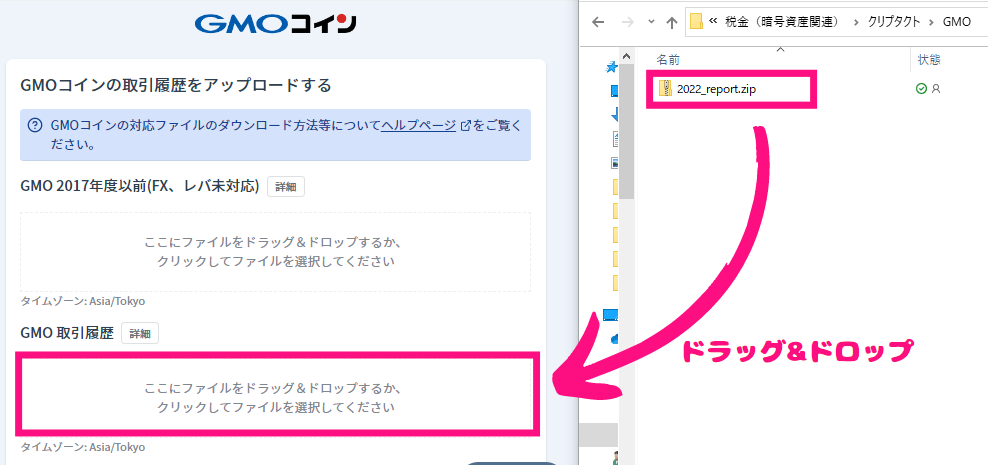
2.[アップロード]をクリック
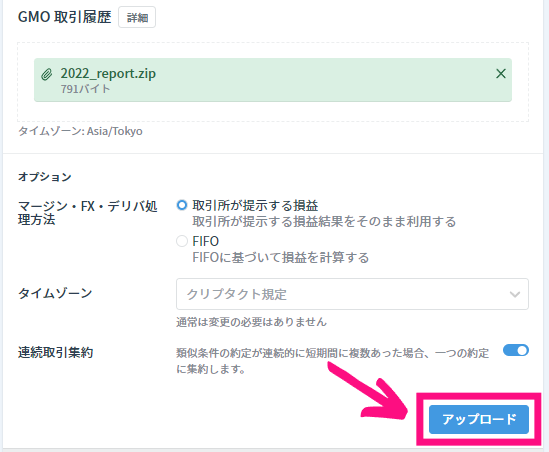
3.しばらく待つと、アップロードが完了します。
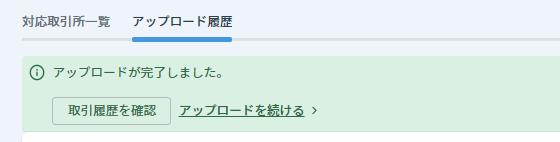
なかなか終わらない場合は、更新(PCなら「F5」キーを押す)してみてね。
アップロードが完了したら、取引履歴を確認してみましょう。
4.[取引履歴を確認]をクリック
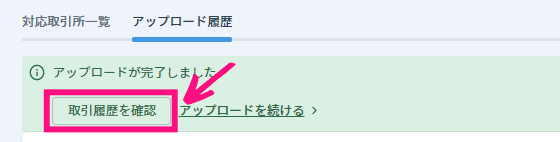
5.取引履歴がアップロードされ、損益が計算されました!
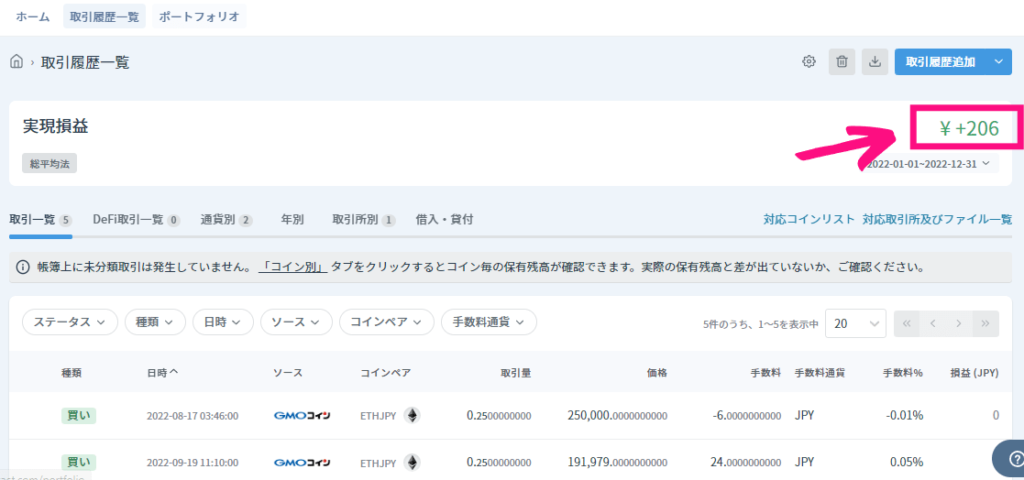
STEP3:ウォレットの取引履歴を取得(無料)
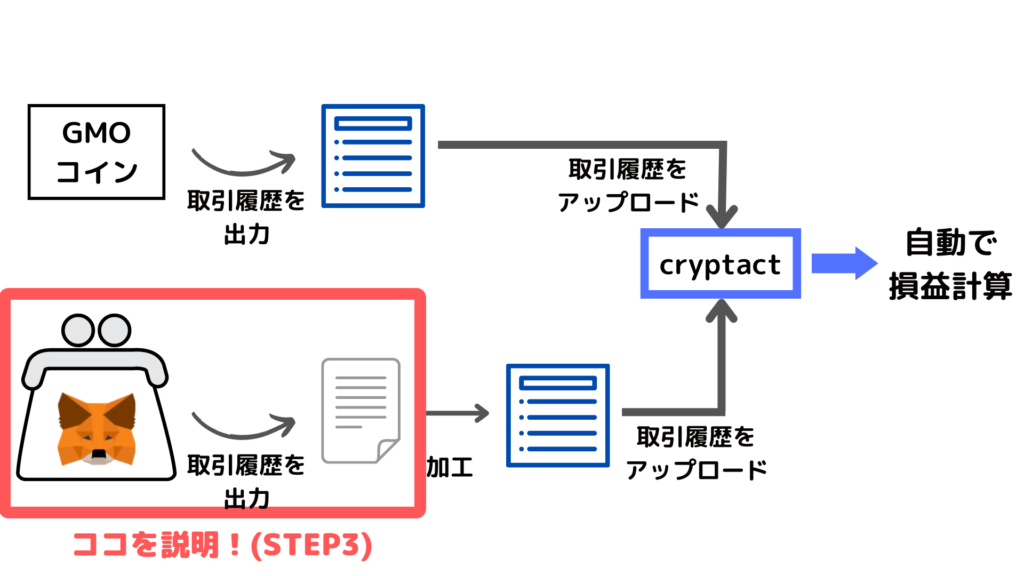
ウォレットの取引履歴を取得します。
しっかり帳簿をつけていた人はこのSTEPを飛ばしてもOKです。
1.ウォレットの取引履歴を確認できるサイトにアクセスする
ウォレットの取引履歴を確認できる「神ツール」へ
サイトにアクセスすると、トップページが開きます。
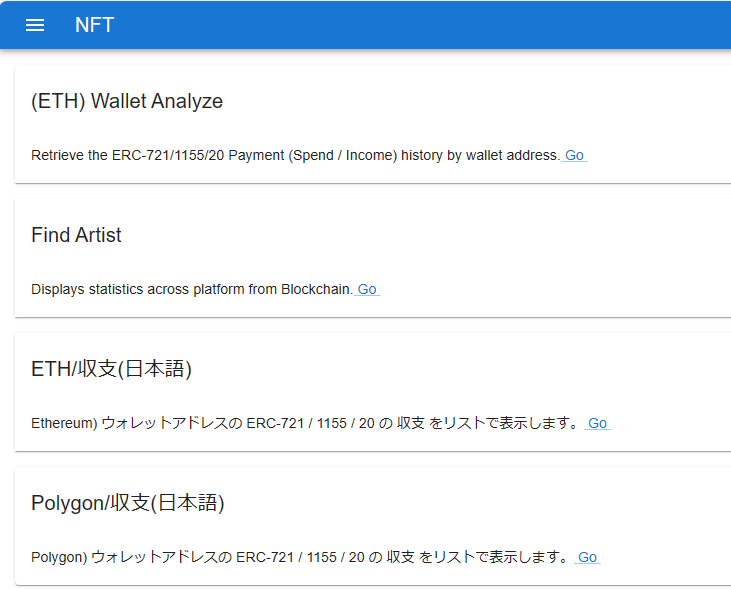
2.まずはイーサリアムチェーンの取引履歴を取得します。
(ETH)の[Go]をクリック
※「(ETH)Wallet Analyze」 と 「ETH/収支(日本語)」がありますが、どちらでもOKです。
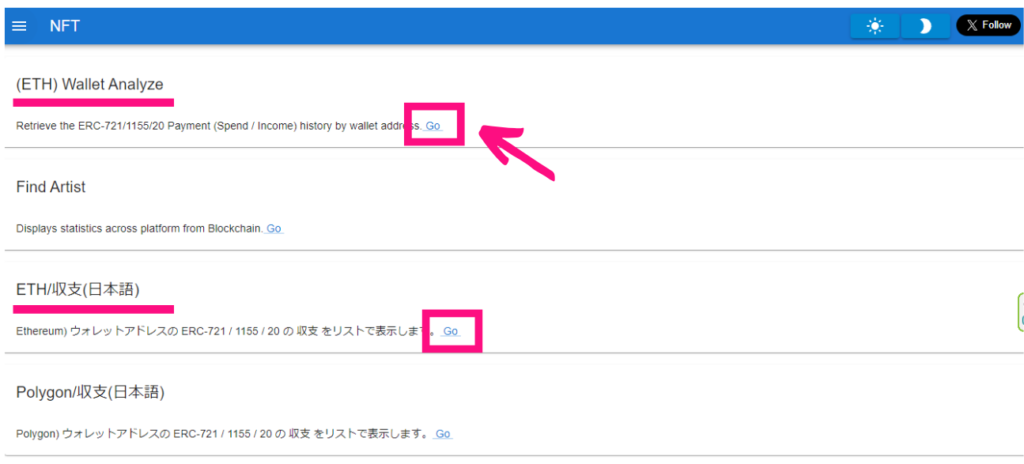
3.ウォレットアドレスを入力、出力したい対象の年を選択し、[ETHEREUM]をクリック
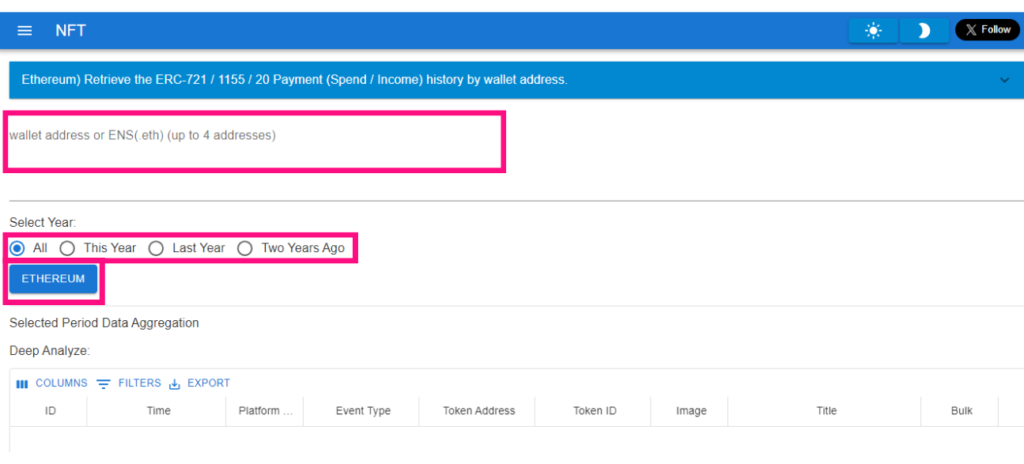
入力したウォレットアドレスの取引履歴が表示されます。
4.表示された取引履歴をダウンロードします。
[EXPORT] → [Download as CSV]をクリック。
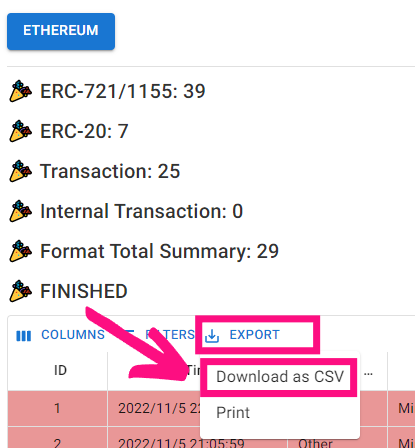
ファイル名の末尾に”ETH”と入力しておくと、あとでわかりやすいよ。
(例)payment_history_ETH.csv
5.続いて、ポリゴンチェーンの取引履歴を取得します。
画面左上の三本線(≡)をクリック
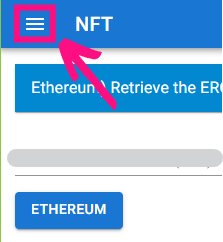
[Home]をクリック
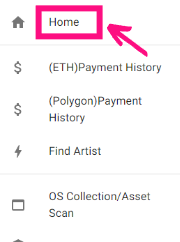
6.Polygon/収支(日本語)の[Go]をクリック

7.ウォレットアドレスを入力、出力したい対象の年を選択し、[POLYGON]をクリック
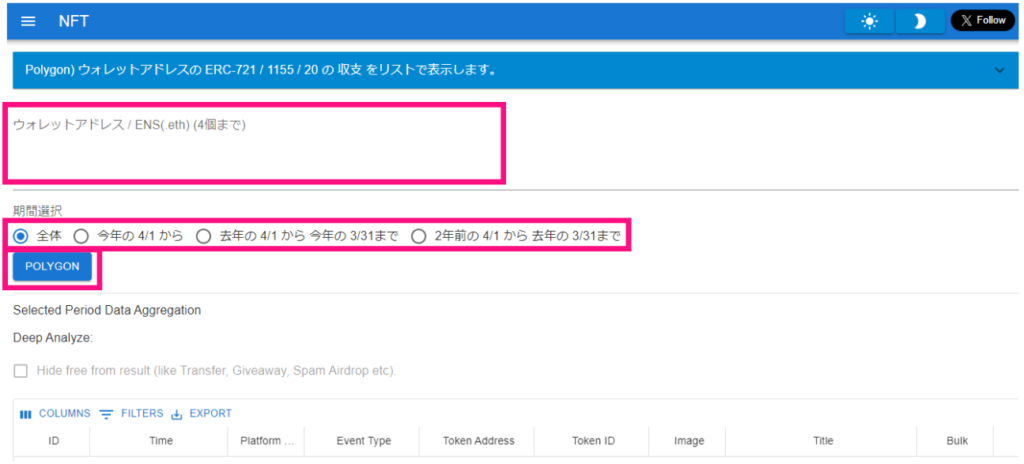
入力したウォレットアドレスの取引履歴が表示されます。
8.「Hide free from result」にチェックを入れると、Transfer、Giveaway、スパムエアードロップでウォレットに入ったNFTは非表示になります。
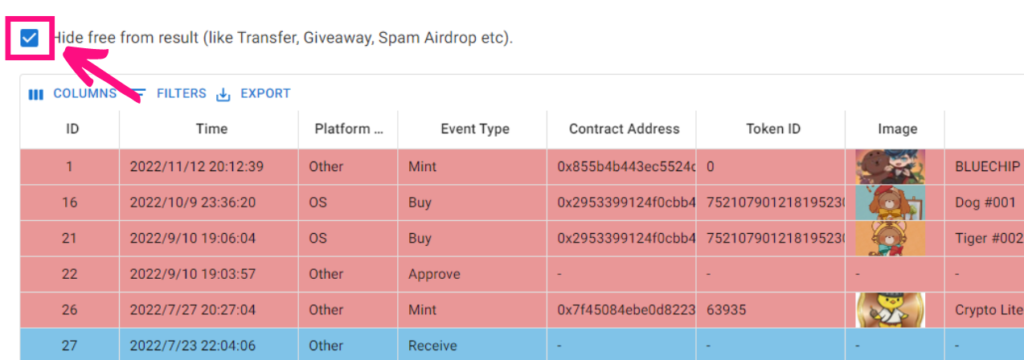
9.表示された取引履歴をダウンロードします。
[EXPORT] → [Download as CSV]をクリック。わかりやすい場所に保管します。
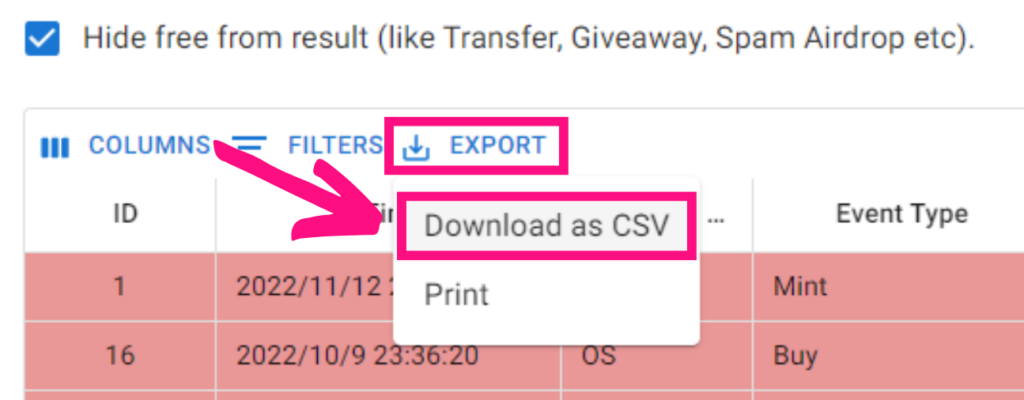
ファイル名の末尾に” Polygon”と入力しておくと、あとでわかりやすいよ。
(例)payment_history_Polygon.csv
これでSTEP3は完了です。
STEP4:ウォレットの取引履歴を編集(無料)
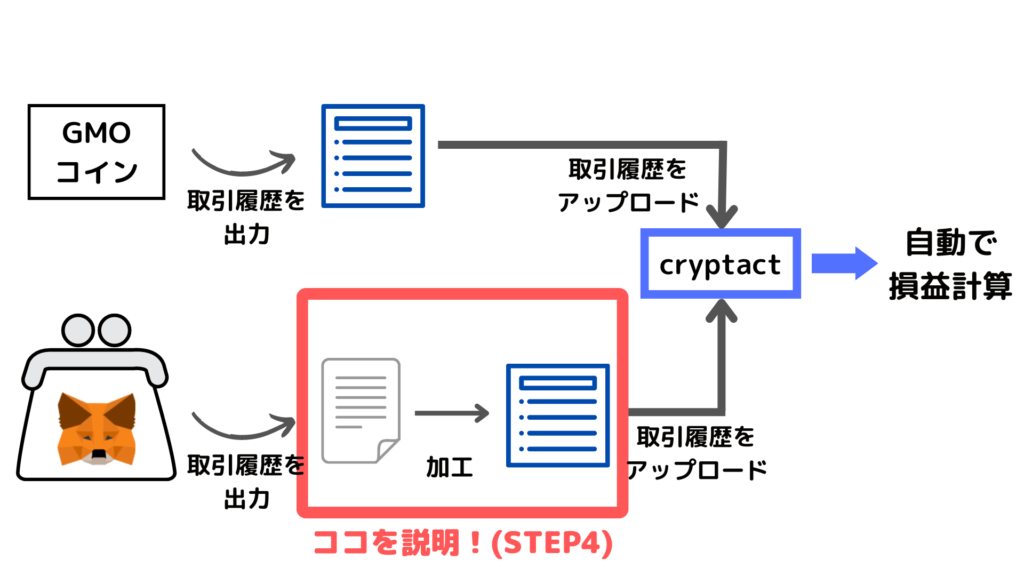
cryptactにアップロードできるように、指定されたフォーマットに取引履歴を書き写していきます。
まずはcryptactから入力用フォーマットを取得します。
※今後、入力用フォーマットを「カスタムファイル」と言います。
1.cryptactの説明ページにアクセスする
2.「1-1. カスタムファイルのサンプル」を表示し、お好みのファイル形式をクリック。
※Excel版がおすすめです!
ファイルをわかりやすい場所に保管します。
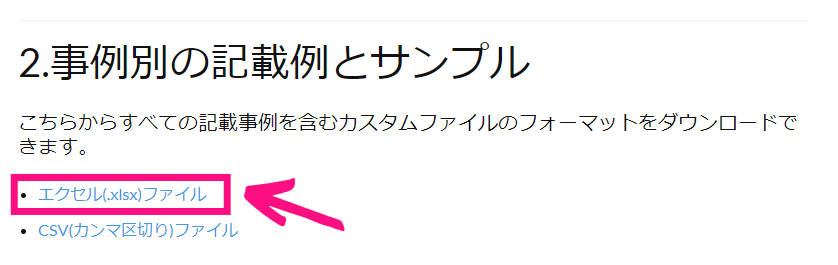
3.ファイルを開くと記入例が記載されているので、2行目以降を削除する
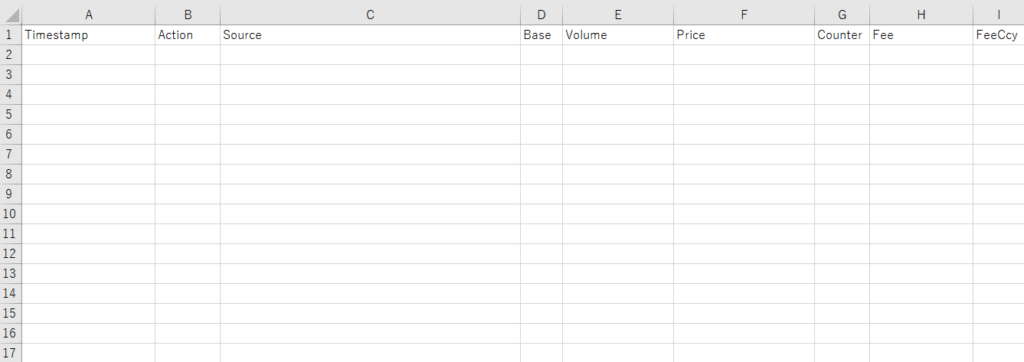
4.カスタムファイルに取引履歴を入力していく。
このとき、STEP3で取得した取引履歴を使うと楽できます。
※STEP3で取得したファイルをただコピペするだけではダメなので、カスタムファイルの記入ルールに従って書き換えてくださいね。
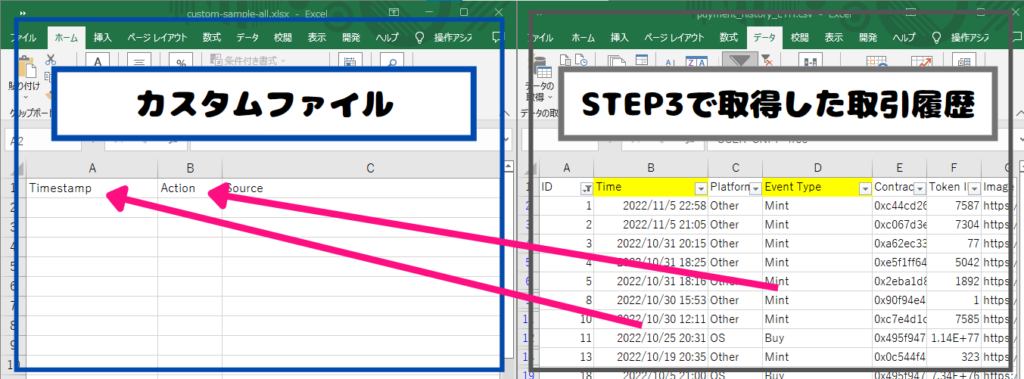
カスタムファイルの記入ルールはこちらを参考にしてください。
| 項目名 | どんなことを入力するか? | 補足説明,記入例 |
|---|---|---|
| 日時/ Timestamp | 取引の時刻。 YYYY/MM/DD HH:mm:ss 形式で入力 | 例:2022/12/2 22:05:15 |
| 種類/ Action | 行ったこと。 ↓該当するものを入力 BUY/SELL/PAY/MINING/SENDFEE/REDUCE/BONUS/LENDING/STAKING/CASH/BORROW/RETURN/LOSS 取引種類別の計算方法(cryptactのHPより) | 買ったとき,ミントしたとき:BUY 売ったとき:SELL 自分のウォレット間でNFTを移動させたとき(送金手数料):SENDFEE |
| ソース/ Source | 取引所名や商品名など | 例:OpenSea,MintSite等 |
| 主軸通貨/ Base | NFTの名前 <入力ルール> ・“USER-“という文字列ではじめる ・半角数字・半角英大文字・パウンドサイン(#)が使える ※半角小文字は使えないので注意! ・120文字以内 ——————— ※Actionが”SENDFEE”の場合、手数料の支払いに使った通貨を入力する(例:ETH) | 例: USER-APP USER-APP#7584 NGな例: USER-app |
| 取引量/ Volume | 購入や売却したNFTの数 ——————— ※Actionが”SENDFEE”の場合、手数料を入力する(例:0.0007) | 例:1 |
| 価格/ Price | NFT1つあたりの価格 ——————— ※Actionが”SENDFEE”の場合、空欄 | 例:0.001 |
| 決済通貨/ Counter | 決済に使用した通貨 ——————— ※Actionが”SENDFEE”の場合、”JPY” | 例:ETH |
| 手数料/ Fee | ガス代,手数料 ——————— ※Actionが”SENDFEE”の場合、”0″ | 例:0.0005 |
| 手数料通貨/ FeeCcy | ガス代・手数料の支払いに使用した通貨 ——————— ※Actionが”SENDFEE”の場合、”JPY” | 例:ETH,MATIC |
| コメント/ Comment | メモ(任意入力) ※「’」「”」「\」は使用不可 | 例:#7584, #7585をmintした |
<記入例:1枚mintした場合>
NFTである”APP”は1枚0.001ETHで発売された。
このNFTの優先購入権(AL)を1枚持っていたため、発売日に1枚mintした。
このときかかったガス代は0.0005ETHだった。
| Timestamp | Action | Source | Base | Volume | Price | Counter | Fee | FeeCcy | Comment |
| 2022/10/30 12:11 | BUY | MintSite | USER-APP#7584 | 1 | 0.001 | ETH | 0.0005 | ETH |
<記入例:2枚mintした場合>
NFTである”APP”は1枚0.001ETHで発売された。
このNFTの優先購入権(AL)を2枚持っていたため、発売日に2枚mintした。
このときかかったガス代は0.0008ETHだった。
(記入方法①:2枚まとめて記入)
| Timestamp | Action | Source | Base | Volume | Price | Counter | Fee | FeeCcy | Comment |
| 2022/10/30 12:11 | BUY | MintSite | USER-APP | 2 | 0.001 | ETH | 0.0008 | ETH | #7584, #7585 |
(記入方法②:1枚ずつ記入)
| Timestamp | Action | Source | Base | Volume | Price | Counter | Fee | FeeCcy | Comment |
| 2022/10/30 12:11 | BUY | MintSite | USER-APP#7584 | 1 | 0.001 | ETH | 0.0008 | ETH | #7585と同時mint |
| 2022/10/30 12:11 | BUY | MintSite | USER-APP#7585 | 1 | 0.001 | ETH | 0 | ETH | #7584と同時mint, ガス代は#7584で計上 |
※記入方法②では、ガス代を片方にまとめて記入しておりますが、「ガス代をまとめて記入する」のか「÷2してそれぞれに記入する」のか等、明確なルールは定められていないようです。どのように記載するかは、ご自身でご判断ください。
同じNFTを同時に複数mintした場合、「複数枚分を1行に記入する」か、「1枚につき1行記入する」かは、ご自身で定義して決めてください。
私は記入方法②のように「NFT1枚につき1行記入」しています。
<記入例:売買用ウォレットから保管用ウォレットに移動させた場合>
NFTである”APP”を売買用ウォレットから保管用ウォレットに移動させた。
このときかかったガス代は0.0007ETHだった。
| Timestamp | Action | Source | Base | Volume | Price | Counter | Fee | FeeCcy | Comment |
| 2022/11/13 10:31:47 | SENDFEE | Other | ETH | 0.0007 | JPY | 0 | JPY | 保管用ウォレットに移動 |
↓NFT取引のカスタムファイルでの記載方法(cryptactのHPより)
「NFT取引の入力方法」
↓各項目の記載ルール(cryptactのHP「1.カスタムファイルのフォーマット」参照)
「カスタムファイルの作成方法(カスタム取引)」
※「Base」欄の入力ルール
“USER-“という文字列ではじまり、以降、半角数字・半角英大文字・パウンドサイン(#)を120文字まで組み合わせて自由にきめることができます。
カスタムコインの作り方(cryptactのHP)より
↓暗号資産の過去の価格を知りたい
CoinMarketCap
↓暗号資産を無償譲渡した場合(cryptactのHPより)
第三者へ仮想通貨を無償譲渡した場合
必要な取引が抜け漏れなく入力されていることを確認してね。
5.すべてのNFT取引の履歴をカスタムファイルに入力できたら、取引日時(Timestamp)の昇順になるよう並び替える。(履歴が古い順に並び変わっていればOKです!)
これでSTEP4は完了です!
STEP5:ウォレットの取引履歴(カスタムファイル)をcryptactにアップロード(有料)
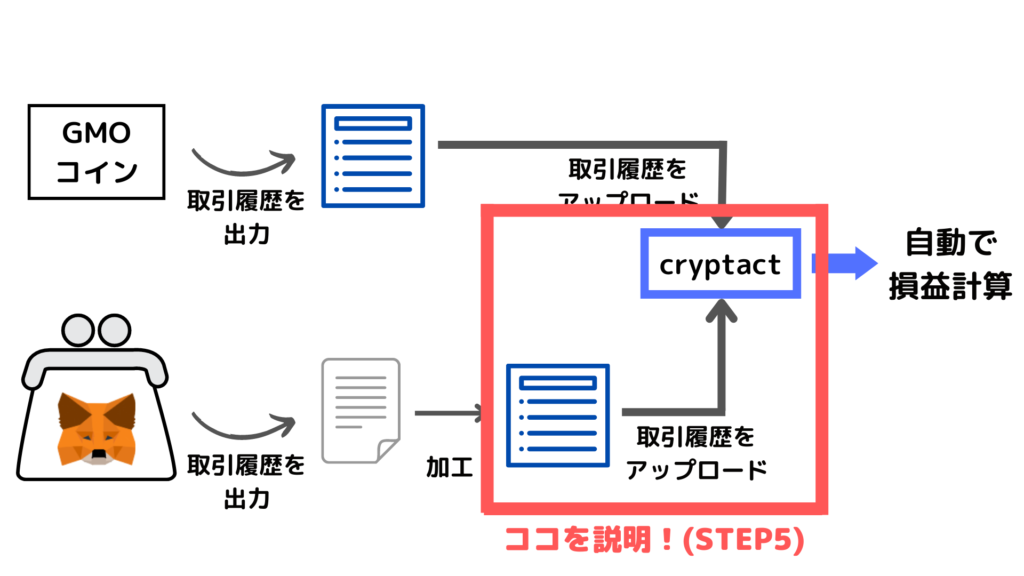
ここからの操作は、有料プランに加入している必要があります。
すでに有料プランに加入している方は、「7.ホーム画面右の[アップロード]をクリック」からお読みください。
※【CRYPTACT(クリプタクト)】にサインインする
1.ホーム画面を表示し、メールアドレス横の[∨]をクリック → [アカウント]をクリック

2.[プラン設定]をクリック
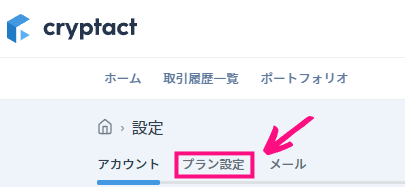
3.[プランを変更する]をクリック

4.取引内容に合ったプランで[選択する]をクリック
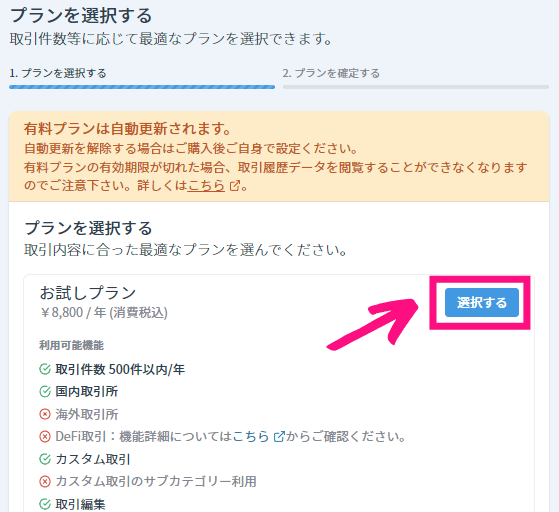
5.プラン内容を確認。問題なければ画面をスクロールし、支払方法を選択
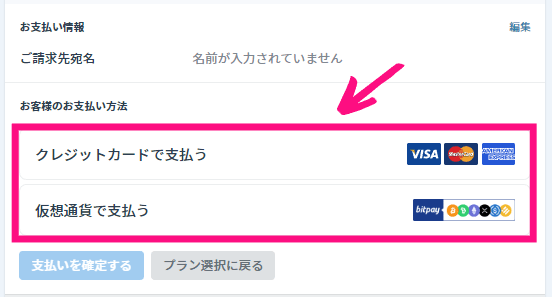
6.支払方法の入力が完了したら、[支払いを確定する]をクリック
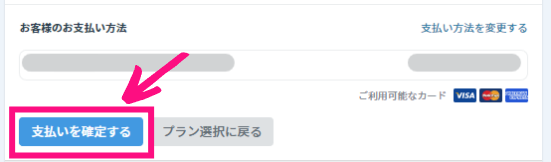
プラン変更が完了しました。
ここからカスタムファイルをアップロードしていきます。
7.ホーム画面右の[アップロード]をクリック
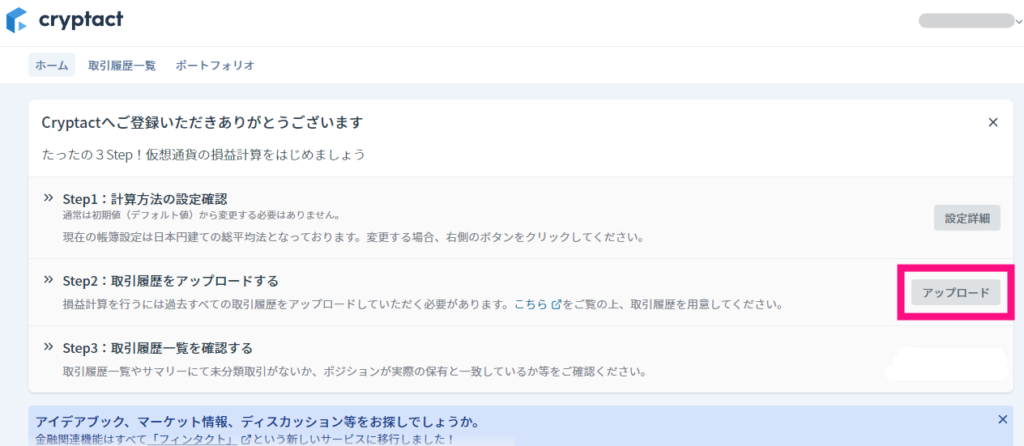
8.画面をスクロールし、「その他の取引所」で[カスタム]をクリック
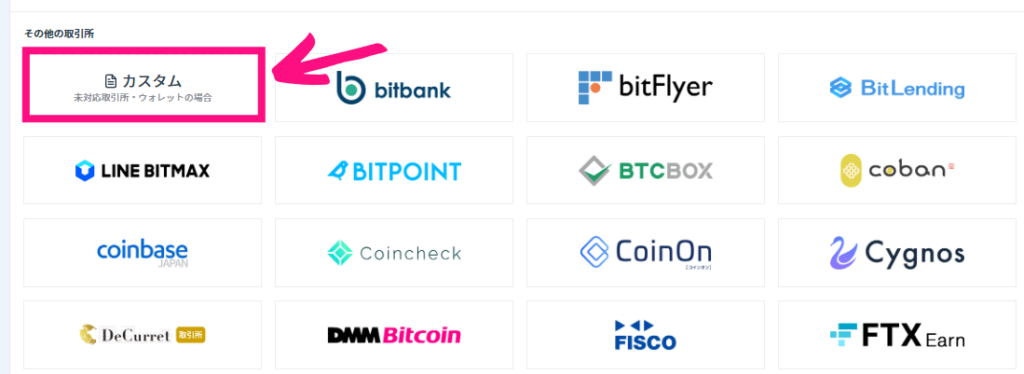
9.STEP4で作成したカスタムファイルをcryptactの「Custom」欄にドラッグ&ドロップ

10.[アップロード]をクリック
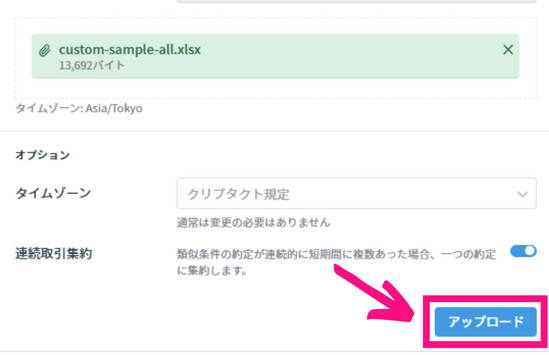
11.しばらく待つと、アップロードが完了します。
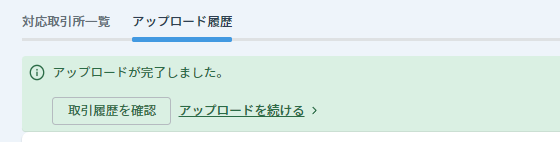
なかなか終わらない場合は、更新(PCなら「F5」キーを押す)してみてね。
※作成したファイルに不備があると、ファイルのアップロードができません。アップロードに失敗した場合は、どこに不備があるのか確認し修正してください。
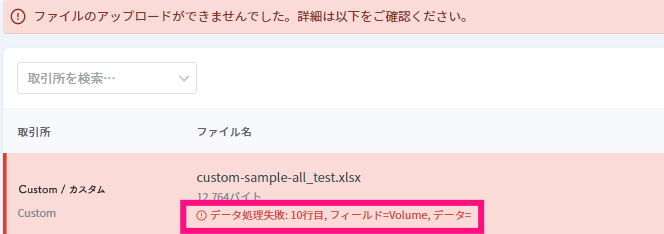
アップロードが完了したら、取引履歴を確認してみましょう。
12.[取引履歴を確認]をクリック
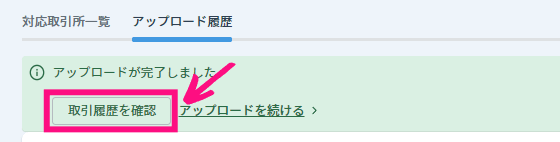
13.取引履歴がアップロードされ、損益が計算されました!
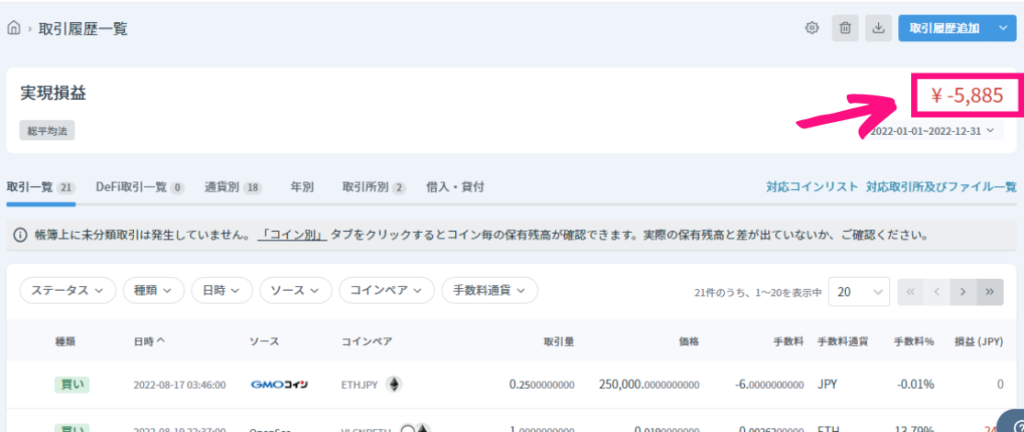
すべての取引履歴をcryptactにアップロードできたら、損益計算は完了です。
お疲れさまでした♪
<「損益計算が中断されました。」のメッセージが表示された場合>
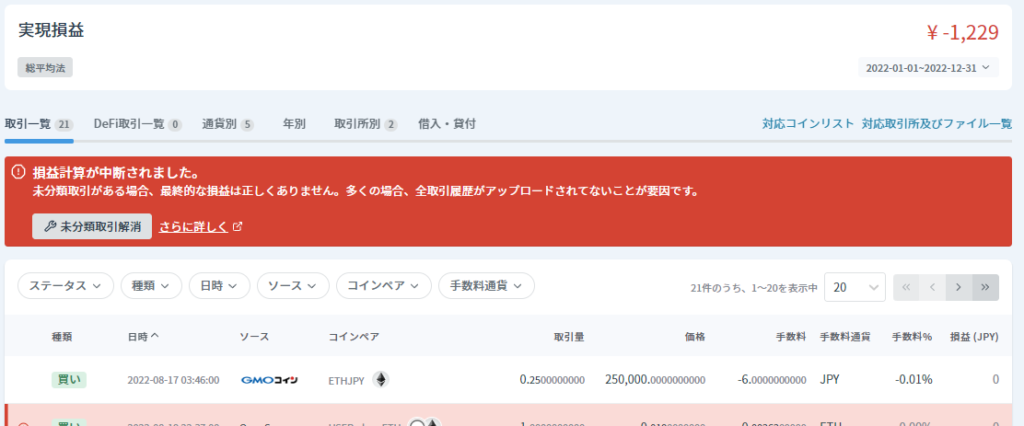
このようなメッセージが表示された場合、正しく損益計算が行われていません。
カスタムファイルが記入ルールの通り作成されていない可能性が高いです。記入ルールを再度確認し、修正してください。
<確定申告が必要な場合の対応方法>
とてもわかりやすい説明記事がありますので、こちらを参考にしてください。
「【2023年版】仮想通貨の確定申告、自分でできる!やり方や必要書類を詳しく解説」(cryptactより)
参考:アップロードした取引履歴を削除する方法
アップロードした取引履歴は削除することができます。
アップロードをやり直すとき等に使います。
1.画面右上の[ごみ箱マーク]をクリック
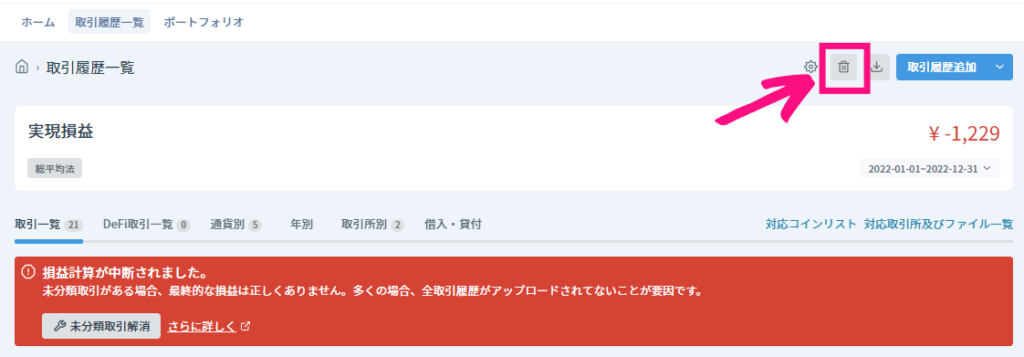
2.削除したい取引履歴を選択し、[選択ファイルを削除]をクリック
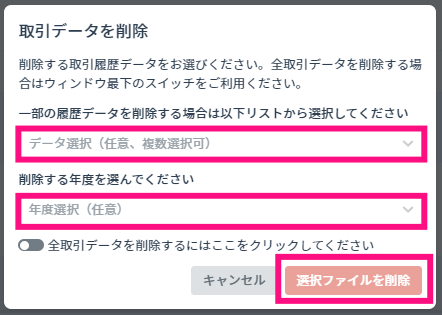
3.内容を確認し、チェックボックスにチェックを入れ、[履歴を削除]をクリック
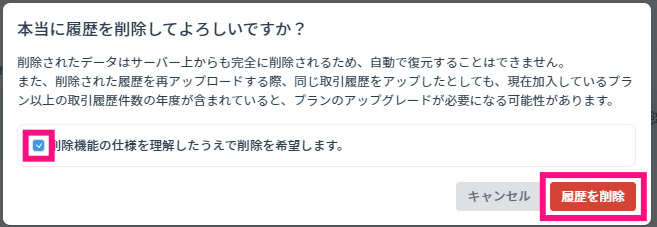
取引履歴が削除されました。

まとめ
この記事でご紹介したことをまとめます。
<税金の基礎知識について>
・NFTを買うだけでも課税が生じることがある
・20万円以下でも利益が出た場合は「住民税」の申告が必要
・NFTを買ったとき・売ったとき・もらったときに税金が発生する
※これ以外にも税金が発生するタイミングはあります
<損益計算について>
・損益計算サービスを使うと、コストを抑えて簡単に損益が計算できる
・損益計算サービスはcryptactがおすすめ!
<cryptactの使い方>
・取引履歴を準備→cryptactにアップロードするだけで損益計算できる
まずは試しに【CRYPTACT(クリプタクト)】を使ってみてください♪
無料で使える機能を使って、そのあと有料プランへの加入を検討するのがおすすめです。
最後までお読みいただきありがとうございます。
確定申告は乗り切れそうでしょうか?
「よくわからない」「めんどくさい」と放置してしまうと、苦しむのは未来の自分です。
正しく損益を計算して、一緒に確定申告を乗り切りましょう!

.png)